【解決】MacのWordで文頭の段落が半角スペースになって全角にならない
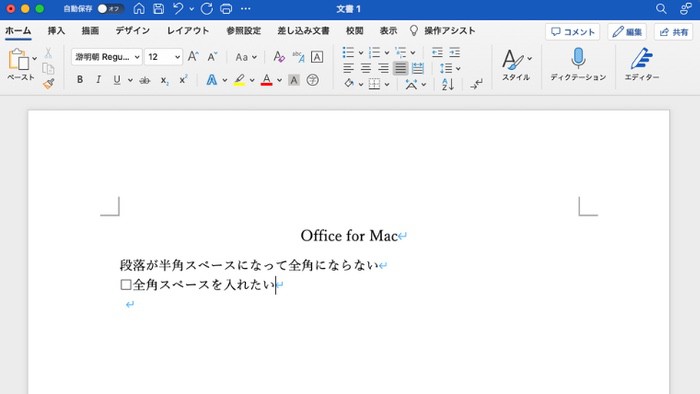
Office for MacでWordを使って文章を作成した後に体裁を整えるため、段落をつけようと文頭に全角スペースを入れる作業ってありますよね。
でも標準では全角スペースが入らず、なぜか半角になってしまうんです。
この記事では設定を変更して段落を作る際の半角スペースを全角にする方法を書いています。
半角スペースになってしまう原因
- 文章を打つ前にスペースを入れると全角スペースになる
- 文章を打った後にスペースを入れると半角スペースになる
この原因はOffice for MacのWordによる自動処理によるものです。
標準動作ですので、自動処理の設定を変更すれば直ります。
MacのWordでスペースキーを全角にする方法
▼メニューバーのWordから環境設定を選びます。
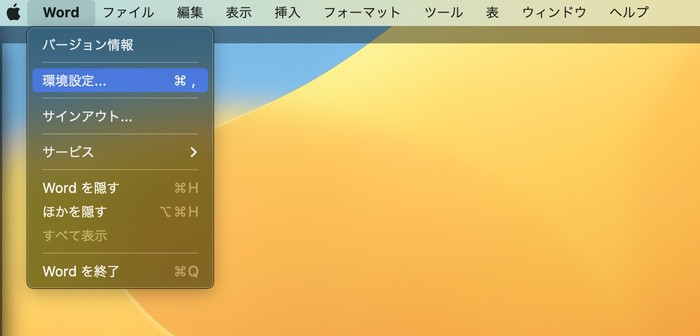
▼Word環境設定からオートコレクトを選択します
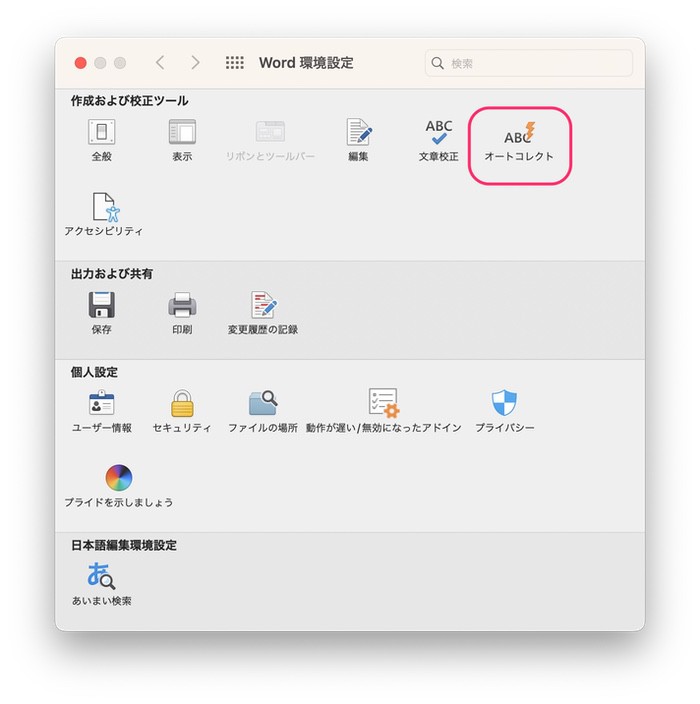
▼入力中に自動で行う処理の中にあるTab/Space/BackSpaceキーでインデントとタブの設定を変更するのチェックを外します。
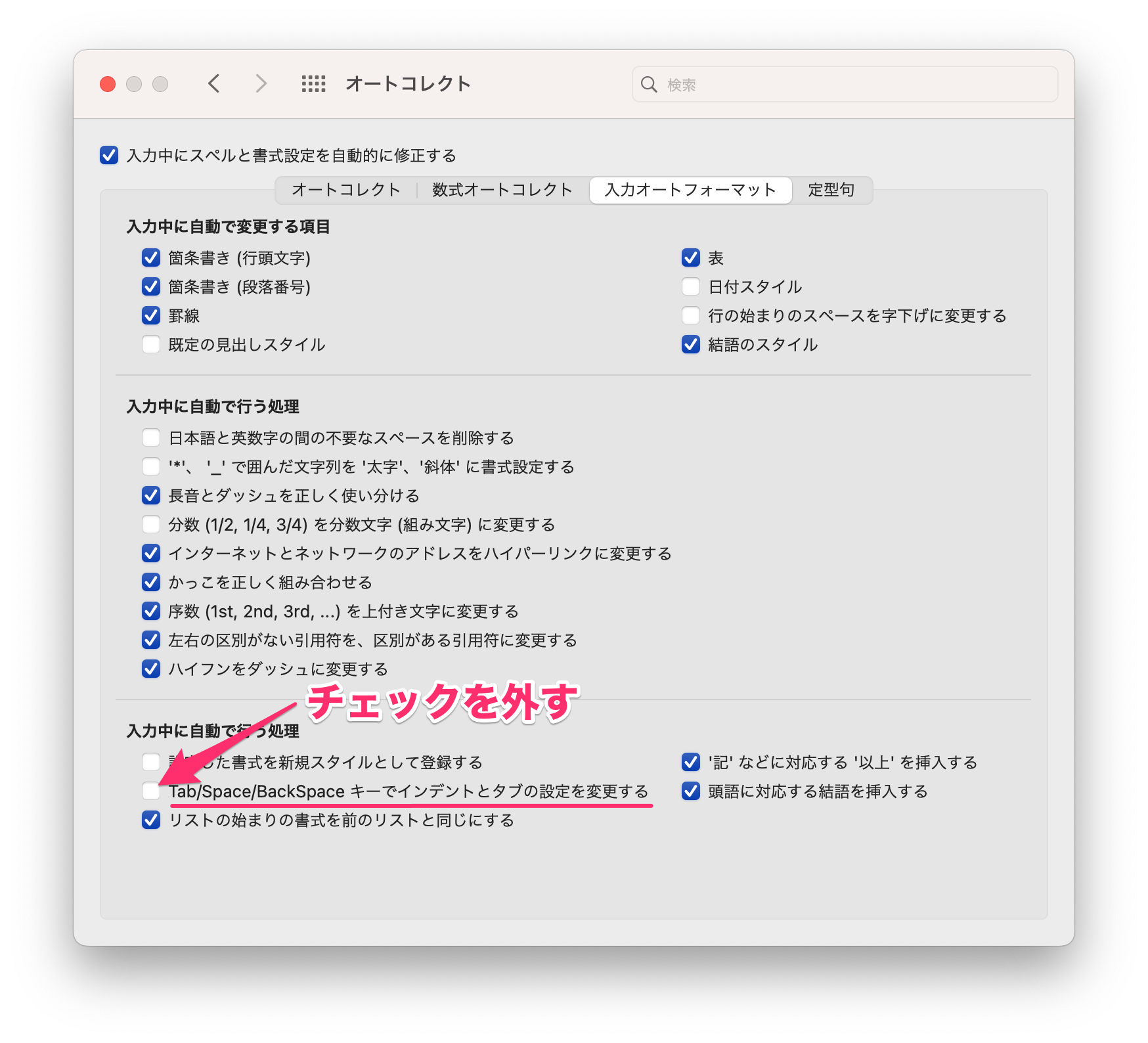
これで文章を打ったあとに段落を作る際、スペースキーで全角スペースを入れることができます。
まとめ
Office for MacのWordで段落のはじめに入れるスペースが半角になってしまうのは、オートコレクトの設定が原因です。
自動処理の方法を変更することで直ります。
WindowsでもMacでもOfficeを使用するなら、Officeは買い切りタイプよりもMicrosoft365がオススメです。
他社のクラウドサービスを1TB契約するのと同額程度でOnedrive1TBにOfficeの最新版が付いてきます。Officeは常に最新に更新され続けます。
Microsoft365Personalなら、自分の所有物であればiPadでもWindowsでもMacでも何台でもインストールできます。(同時使用は5台まで)
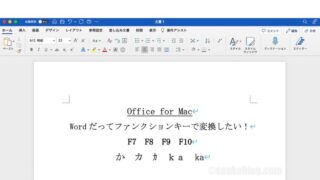



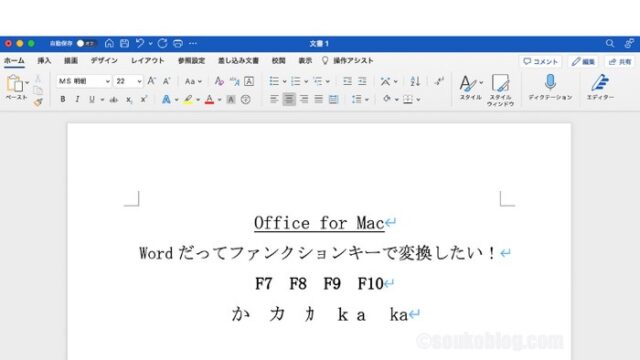

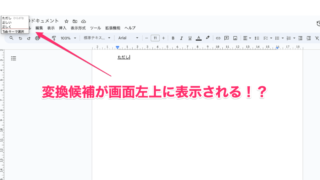





[…] 【解決】MacのWordで文頭の段落が半角スペースになって全角にならないOffice… Mac MS-Office Sponsored Links […]